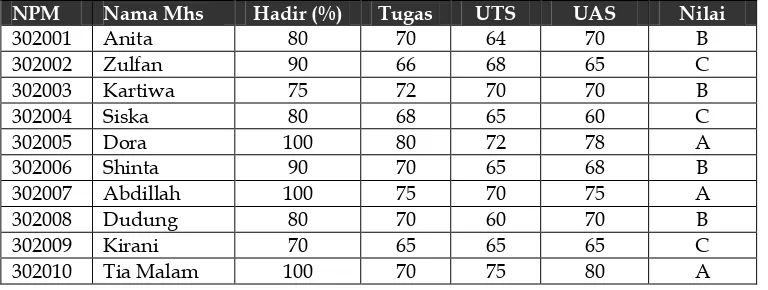M
ERANCANG BASIS DATA &
MENJALANKAN MENU-ACCESS
2.1.
Materi
Merancang DataBase Menjalankan beberapa Menu Utama2.2.
Tujuan Praktikum
Dengan mempelajari modul ini, peserta didik diharapkan dapat memahami secara jelas pekerjaan perancangan database suatu sistem, seperti Database dalam sistem Penggajian, sistem kepegawaian, sistem kepustakaan, dan lain-lain. Dengan menjalankan menu pada microsoft Access.
Setelah mempelajari modul ini, peserta didik diharapkan dapat :
1). Merancang database dalam satu atau beberapa tabel data, dan untuk beberapa field (unsur data) serta record data yang akan di input.
2). Mengenal menu-menu pada program dan software Microsoft Access dan yang terpokok dapat mengerti kegunaan serta mencobanya langsung.
2.3.
Uraian Materi Praktek
2.3.1 Merancang database dan Menjalankan Beberapa Menu Utama
1. Coba anda mulai dengan membuat FOLDER untuk kerja anda masing-masing
di Directory C: (Berikan nama depan anda)
2. Kita mulai Aktifkan Program Aplikasi Access
3. Pilih Blank Access Database, dan klik OK.
4. Tentukan drive dan folder tempat menyimpan file, pilihan Save in (di Folder anda yang telah dibuat)
Modul
2
5. Ketik/isilah nama file pada File Name Latih-2, kemudian klik Create. 6. Pada jendela kerja Database, klik Tables yang ada di bawah Objects. 7. Double click Create table in Design view
8. Buat struktur table Field Name, Data Type, dan Description seperti yang terlihat pada gambar di bawah ini.
Struktur data untuk Tabel
9. Rekam Struktur tabel/klik tombol toolbar Save, kemudian ketik nama tabel dengan Pegawai_1 lalu klik OK.
Menyimpan Nama Tabel
10. Selanjutnya pilih Close (X) dan perhatikan pada jendela Database akan tampil file Pegawai_1.
NIP Nama Tgl Lahir Gol Gaji
Pokok Alamat Kelamin
202011 Access Permana 17/03/52 II C 175000 Jl. Microsoft 2000 Bandung L
191121 Lia Excell 06/01/76 III A 325000 Jl. Office no. 97 Bandung P
11. Jika tampilan yang diharapkan adalah kolom NIP, Nama, Alamat, dan Kelamin,
lakukan dengan cara :
Pilih kolom yang tidak diharap
Klik menu Format, pilih Hide Columns. Hasilnya seperti berikut :
Hasil Record Tabel
Untuk menampilkan kembali kolom yang disembunyikan, lakukan :
12. Lakukan proses pengurutan baik secara menaik atau menurun, posisikan penunjuk sel atau titik sisip pada field yang akan dijadikan kunci pengurutan, misal untuk field NIP. Dengan cara pilih dan klik menu Record, Sort, Sort Ascending, dapat pula dengan menekan tombol toolbar Sort Ascending atau sebaliknya. (coba dan perhatikan untuk field yang lain sampai paham bener !).
13. Lakukan proses penyaringan/filter data dengan kriteria untuk karyawan yang golongan IIIA, posisikan pointer pada data III A, kemudian klik menu Records, Filter, Filter By Selection maka secara otomatis data yang ditampilkan hanya data yang memenuhi kriteria.
Tabel Pegawai
14. Lain halnya jika yang ingin ditampilkan bukan yang golongan III A, maka perintahnya klik menu Records, Filter, Filter Excluding Selection seperti ditampilkan berikut
15. Untuk mengembalikan dan membatalkan filter data kesemula, klik menu Records, Remove Filter/Sort.
16. Dapat pula kita mencari sebagian karakter dari data, misal menampilkan nama
pegawai yang mengandung tulisan “na”, blok karakter “na” selanjutnya
lakukan proses yang sama seperti di point 13, hasilnya seperti berikut :
Mencari karakter tertentu
17. Lakukan untuk nama pegawai yang tidak mengandung karakter “na”
18. Untuk menyaring/filter data yang lebih dari satu kriteria dan berlaku untuk kriteria lainnya, dapat dilakukan dengan fasilitas Filter By Form. Untuk menampilkan data pegawai yang bernama “Algo Pascal” dan gaji pokok lebih dari
325000, maka perintah yang harus dilakukan sebagai berikut : Pilih dan klik menu Records, Filter, Filter By Form ; kemudian posisikan pointer di fields
Nama, klik nama “Algo Pascal” kemudian posisikan lagi pointer di fields Gaji
Pokok ketikkan “>325000”.
19. Selanjutnya klik menu Filter, Apply Filter/Sort, akan menampilkan data sesuai dengan kriteria yang diharapkan.
Apply Filter/Sort
20. Untuk mengembalikan dan membatalkan filter data kesemula, klik menu Records, Remove Filter/Sort.
21. Kitapun dapat pula melakukan filter data dengan kriteria “atau”, misal ingin
menampilkan data pegawai yang gol “II D” atau gaji pokok “<200000”, posisikan
pointer di field gol, dan klik “II D”, kemudian pada jendela kriteria tab Or, isi field gaji pokok dengan “<200000”, hasilnya seperti berikut
Tampilan lain Apply Filter/Sort
22. Mencari data pegawai yang beralamat di daerah “Data”, langkah yang harus
dilakukan posisikan pointer pada field yang berisi data yang dicari, missal
mencari pegawai yang beralamat di jalan yang ada nama “Data” pilih dan klik
menu Edit, Find. Pada kotak Find What, ketik data yang di harap dalam hal ini
“Data”. Pada kotak Look In, pilih dan klik area pencarian yang diharap dalam
hal ini “Alamat”. Pada kotak Match, pilih dan klik salah satu dari tiga pilihan
Whole Field, melacak data yang teksnya betul-betul sama
Start of Field, melacak data yang diawali dengan teks yang dicari
Any Part of Field, melacak data yang mengandung teks yang dicari
Dalam hal ini, pilih Any Part of Field. Klik tombol More, selanjutnya pada kotak pilihan Search pilih All, kemudian pada kotak cek klik salah satu dari :
Match Case, memperhatikan kesamaan jenis hurufnya.
Search Fields As Formatted, ingin memperhatikan kesamaan formatnya. Dalam hal ini pilih Match Case. Untuk memulai pencarian klik tombol Find Next. Untuk mengakhiri proses pencarian klik Close (X)
Match Case
2.4.
Tugas Untuk di Praktekkan
Sebagai latihan dalam praktek kedua ini ;
Berikut ini diberikan contoh Tabel dalam Database,
Coba Anda praktekkan menu diatas dan menu-Access lainnya (Lihat Bar Menu Access)
a).
Coba buat tampilan untuk kolom (Field) : NPM, Nama, dan Nilai saja,b). Kembalikan hasil a) kesemula dan Buat tampilan data untuk field : Nama dan Nilai, kemudian urutkan berdasarkan nilai.
c). Kembalikan kesemula, Lakukan proses penyaringan/filter data dengan kriteria untuk mahasiswa yang nilainya A saja.
d). Kembalikan kesemula, Lakukan proses penyaringan/filter data dengan kriteria untuk mahasiswa yang hadirnya minimal 90%.
e). Kembalikan kesemula, Lakukan proses penyaringan/filter data dengan kriteria untuk mahasiswa yang hadirnya 100% dan nilainya A.
2.5. Pustaka
- Aitken, Peter G., 1987. Panduan Microsoft Office, Elex Media Komp., Jakarta.